
Ha a „képernyőfedvény észlelve” üzenet hirtelen felbukkant okostelefonja képernyőjén, akkor jó helyen jár. Itt elmagyarázzuk, miért jelenik meg ez az üzenet, és hogyan lehet eltüntetni. Kövesse ezt a lépésről lépésre szóló útmutatót a megfelelő kezeléshez.
- Mi a teendő, ha a Google Play nem működik
- A nem támogatott audio-video fájl hiba javítása Androidon
Ugorj:
- Mi okozza a „képernyőfedvény észlelve” hibát?
- Lépésről-lépésre megoldás.
- Alkalmazás alapú megoldások
„Képernyőfedvény észlelve” hibaüzenet: az ok
-
A probléma: Az Android hirtelen figyelmezteti Önt, hogy képernyőfedvényt észlelt.
-
Az ok: Ez az üzenet akkor jelenik meg, ha lebegő alkalmazást futtat, majd elindít egy újonnan telepített alkalmazást, amely hozzáférési jogokat kér. A gyakori lebegő alkalmazások közé tartoznak a Facebook Messenger csevegőfejei, amelyek más alkalmazások felett lebegve jelenhetnek meg.
-
Érintett okostelefonok: A felhasználók az interneten arról számoltak be, hogy többek között Samsung és Motorola okostelefonokon tapasztalták ezt a problémát. Az AndroidPIT-nek sikerült megismételnie a viselkedést egy Vodafone és egy Samsung okostelefonon.
-
Problémás alkalmazások: Megismételtük a problémát a Drupe használatával, de az ES File Explorer, a CleanMaster, a Lux és a Twilight mind hibáztatták a problémát.
-
A technikai háttér: Biztonsági intézkedésként az alkalmazások engedélyt kérnek a telefon bizonyos részeinek (belső tárhely, kamera stb.) használatához. Elméletileg a megjelenítési átfedés zavarhatja az engedélyt kérő párbeszédet, ezért le kell tiltania a funkciót a párbeszéddel való interakcióhoz.
A megoldás: lépésről lépésre történő javítás
Első lépés: „Képernyőfedvény észlelve” javítás
Nézze meg, mely alkalmazások jogosultak rajzolni a képernyőre. Nem Samsung okostelefonon kövesse az alábbi lépéseket:
- Nyissa meg a Beállításokat
- Koppintson a nagyítóra a jobb felső sarokban
- Írja be a “rajz” keresőszót
- Koppintson a Rajzolás más alkalmazások fölé elemre
- Alternatív útvonal: Alkalmazások> [gear icon]> Rajzoljon más alkalmazások fölé
Samsung felhasználók számára:
- Nyissa meg a Beállításokat
- Ezután az Alkalmazások > Alkalmazáskezelő
- Nyomja meg a Továbbiak > Alkalmazások, amelyek felül jelenhetnek meg
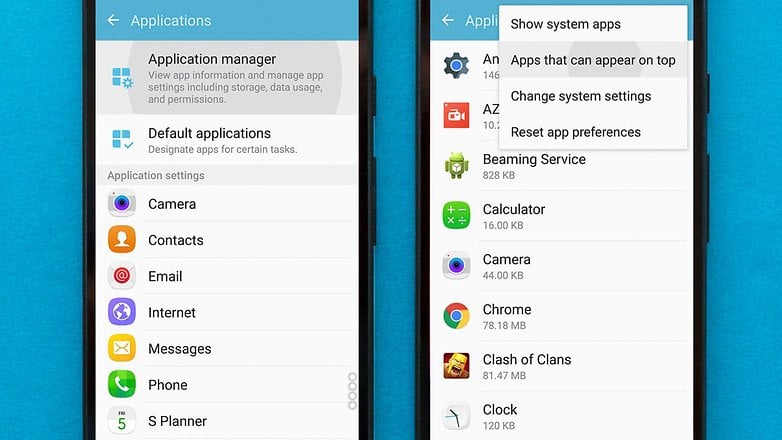
Hogyan találhatja meg az alkalmazásfedvények beállításait egy Samsung-eszközön. / © NextPit
Második lépés: ellenőrizze az alkalmazás engedélyeit
Azon alkalmazások listája előtt találja magát, amelyek jogosultak lebegő gombok vagy más képernyőfedvények használatára. Most azonosítania kell a problémás alkalmazást, és ideiglenesen meg kell tagadnia a képernyő feletti rajzolási engedélyt. Íme néhány tipp a problémát okozó alkalmazás azonosításához:
- Lát egy alkalmazásbuborékot a képernyőn? Ha igen, akkor szinte biztosan ez az alkalmazás az oka. Vagy elrejti az alkalmazásbuborékot, vagy letiltja az alkalmazást a listában.
- Van telepítve olyan alkalmazás, amely megváltoztatja a kijelző színeit vagy beállítja a fényerőt?
- Állítólag a Clean Master bajkeverő lehet. Ha a Clean Master feliratot látja a listában, tiltsa le.
- Ha nincs nyilvánvaló ok, kapcsoljon ki mindent.
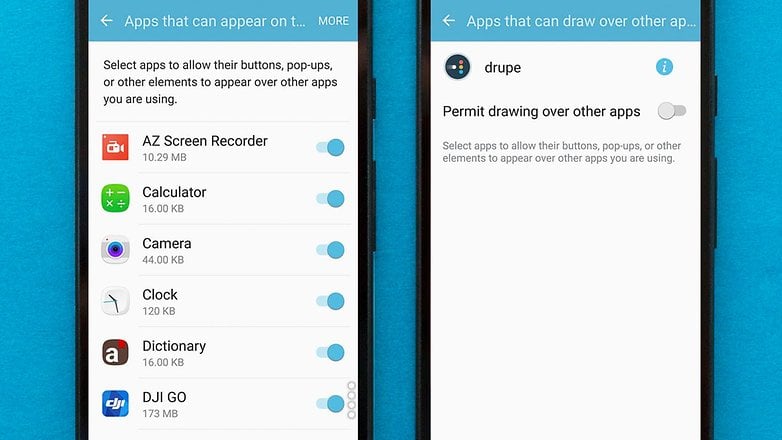
Azon alkalmazások listája, amelyek számára engedélyezett fedvényengedély. / © NextPit
Harmadik lépés: próbálja újra az alkalmazást
Most megpróbálhatja újra elindítani az alkalmazást, és engedélyeket kell kérnie anélkül, hogy a „Megjelenítési fedvény észlelve” hiba akadályozná.
Samsung felhasználóknak: Kaptunk egy jelentést is, amely szerint az egykezes billentyűzet beállítás lehet a kiváltó ok. Kapcsolja ki a Beállítások> Speciális funkciók> Egykezes kezelés menüpontban.
Negyedik lépés: aktiválja újra a képernyőfedvényeket
Ahhoz, hogy a második lépésben letiltott alkalmazás(ok) újra működjenek, újra engedélyeznie kell a fedvényengedélyeit. Ha az összes alkalmazást kikapcsolta, érdemes megfontolni, hogy csak a ténylegesen használt alkalmazásokat aktiválja újra.
Ötödik lépés: használja a csökkentett módot
Ha a fenti lépések nem működnek, van egy további lépés, amellyel megpróbálhatja kijavítani a problémát. Ehhez a „csökkentett módú” Android-funkciót kell használnia az alkalmazásengedélyek kezeléséhez.
Ez a módszer megköveteli, hogy emlékezzen arra az alkalmazásra, amellyel ezek a problémák merültek fel. (pl. ha WhatsApp, Facebook Messenger).
- Először nyomja meg a telefon bekapcsológombját.
- Nyomja meg és tartsa lenyomva a Kikapcsolás opciót a felugró ablakban.
- Miután néhány másodpercig lenyomva tartja, egy másik üzenet jelenik meg, amely arra kéri, hogy engedélyezze a csökkentett módot.
- Kattintson az OK gombra, az eszköz csökkentett módban újraindul.
- Most, amikor a telefon be van kapcsolva, lépjen a Beállítások, majd az Alkalmazások elemre.
- Itt görgessen lefelé, és keresse meg azt az alkalmazást, amelyik a képernyőfedési problémától szenvedett, és válassza ki.
- Az alkalmazás oldalán válassza az Engedélyek lehetőséget.
- Az Engedélyek oldalon engedélyezze az összes engedélyt, amelyet az alkalmazás korábban kért.
- Miután ez megtörtént, indítsa újra a telefont.
Ez egy meglehetősen elegáns megoldás, de ez a legjobb, ami a rendelkezésünkre áll, amíg a Google el nem végzi a szükséges változtatásokat annak megakadályozására, hogy az alkalmazásfedvények megzavarják az engedélyezési párbeszédeket. Úgy tűnik, hogy az Android újabb verziói nem szenvednek jelentősen ettől a problémától, és úgy tűnik, hogy főként az Android Marshmallow felhasználói jelentették.
Alkalmazás alapú megoldások
Létezik néhány alkalmazás a probléma megoldására. Mivel ez további szoftverek letöltésével és hirdetések megjelenítésével jár, továbbra is javasoljuk, hogy először próbálja ki a fent részletezett kézi megoldást. Ennek ellenére, ha nem működik, érdemes lehet kipróbálni ezeket az alkalmazásokat.
Telepítse a Button Unlockert
Van egy Install Button Unlocker nevű alkalmazás, amely feloldja a képernyőfedvény-hiba által okozott telepítési gombot.
Amikor aktiválja ezt az alkalmazást, a rendszer felkéri, hogy engedélyezze számára a hozzáférést, és engedélyt kell adnia más alkalmazásokhoz, ami szükséges ahhoz, hogy felülbírálja a más alkalmazások által okozott problémákat. Miután az Install Button Unlocker aktiválva van, próbálja meg újra azokat a tevékenységeket, amelyeket korábban az átfedési hiba érintett. Ha megfelelően működik, a hiba többé nem fordulhat elő.
Figyelmeztető ablak-ellenőrző
Aztán ott van az Alert Window Checker, amely ellenőrzi, hogy valamelyik alkalmazás használ-e képernyőfedő engedélyt.
Amikor aktiválja, az Alert Window Checker megjeleníti az alkalmazások menüjét, és megjeleníti, hogy használják-e a fedvényengedélyt. Ha igen, akkor kiválaszthatja az alkalmazást, majd vagy kényszerítve bezárhatja, vagy eltávolíthatja, attól függően, hogy rendszeresen szeretné-e használni az alkalmazást.
Segített ez az útmutató? Ha útmutatónk követése után is tapasztalja a hibát, írjon megjegyzést, hogy megpróbálhassunk segíteni!




